手机微信如何群发消息给好友?
1、首先,大家打开自己的手机微信,点击【我】里面的【设置】。
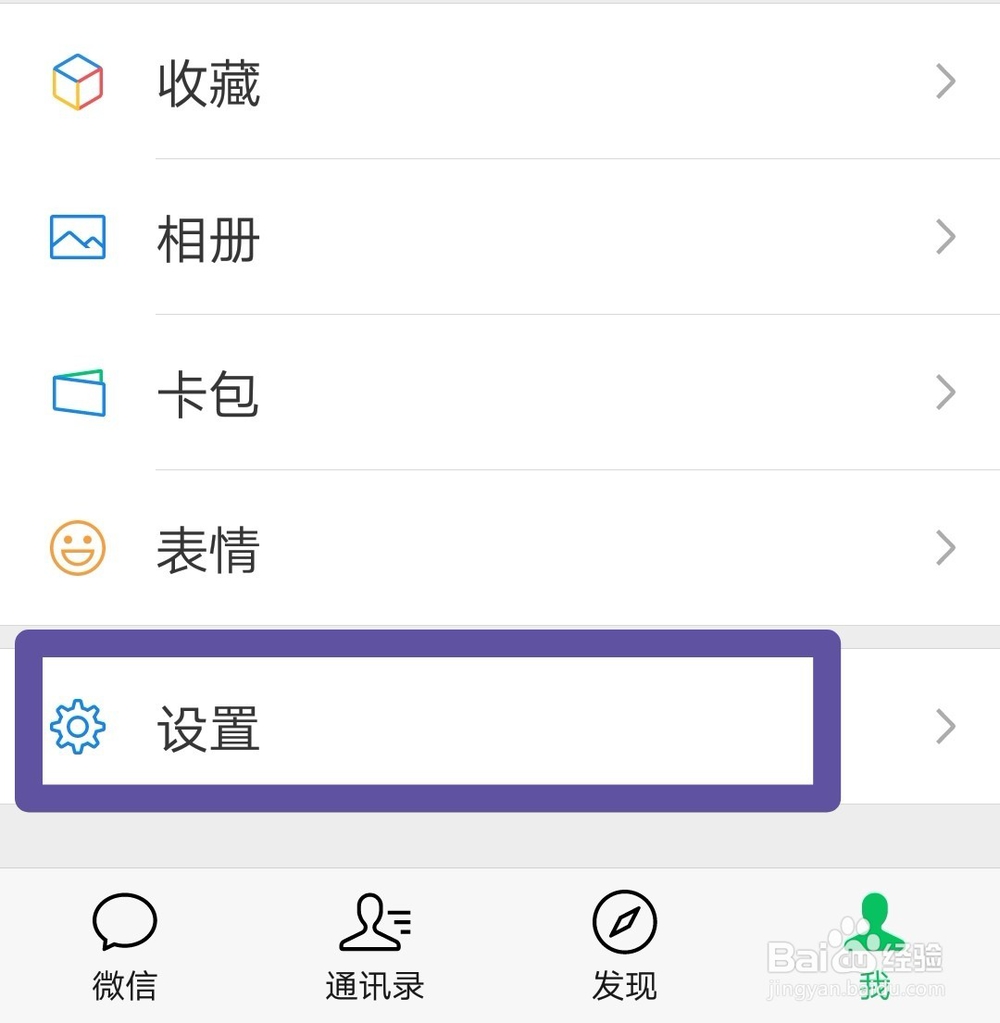
2、进入设置后,点击下方的【通用】。
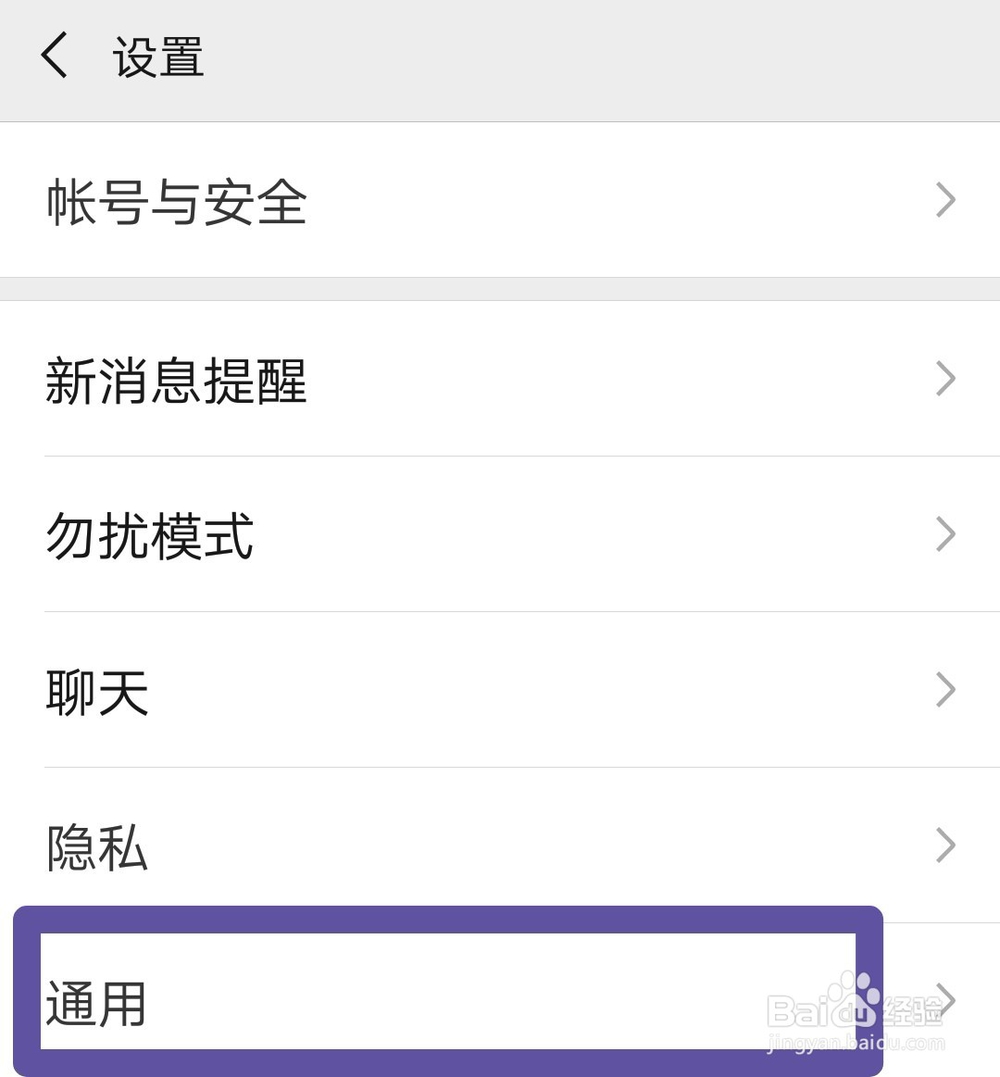
3、进入通用后,点击下方的【辅助功能】。
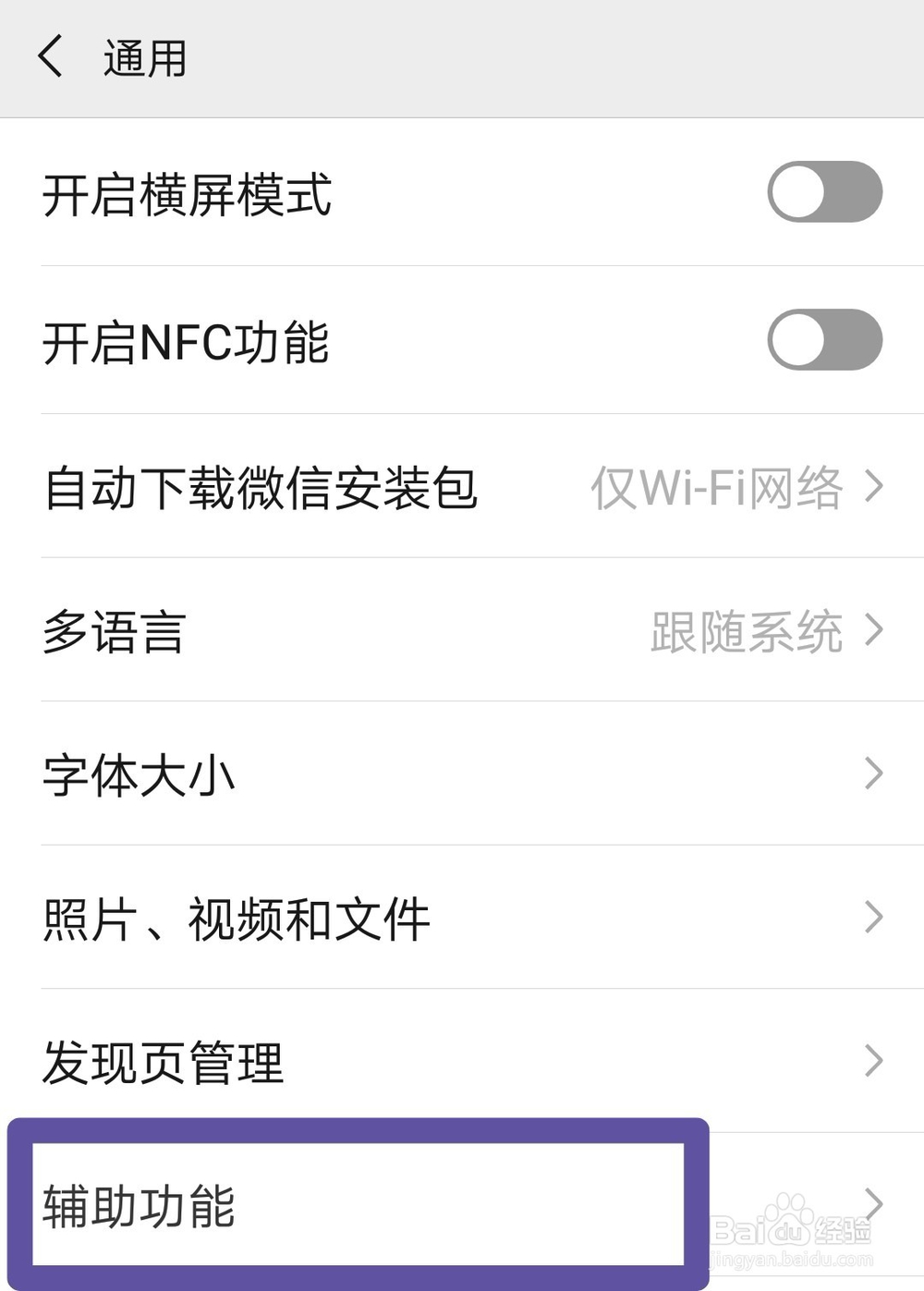
4、进入辅助功能后,就会看到【已启用的功能】,点击里面的【群发助手】,没有启动的启动就可以了。
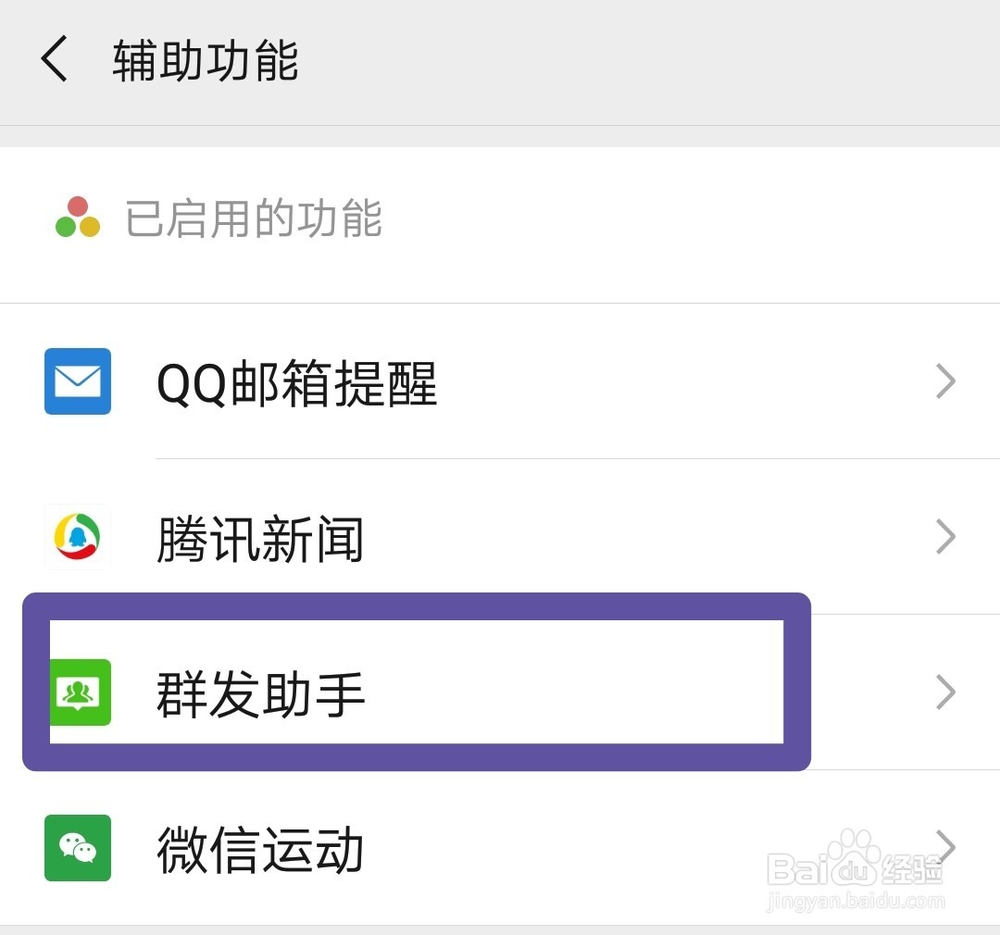
5、进入群发助手后,点击里面的【开始群发】。
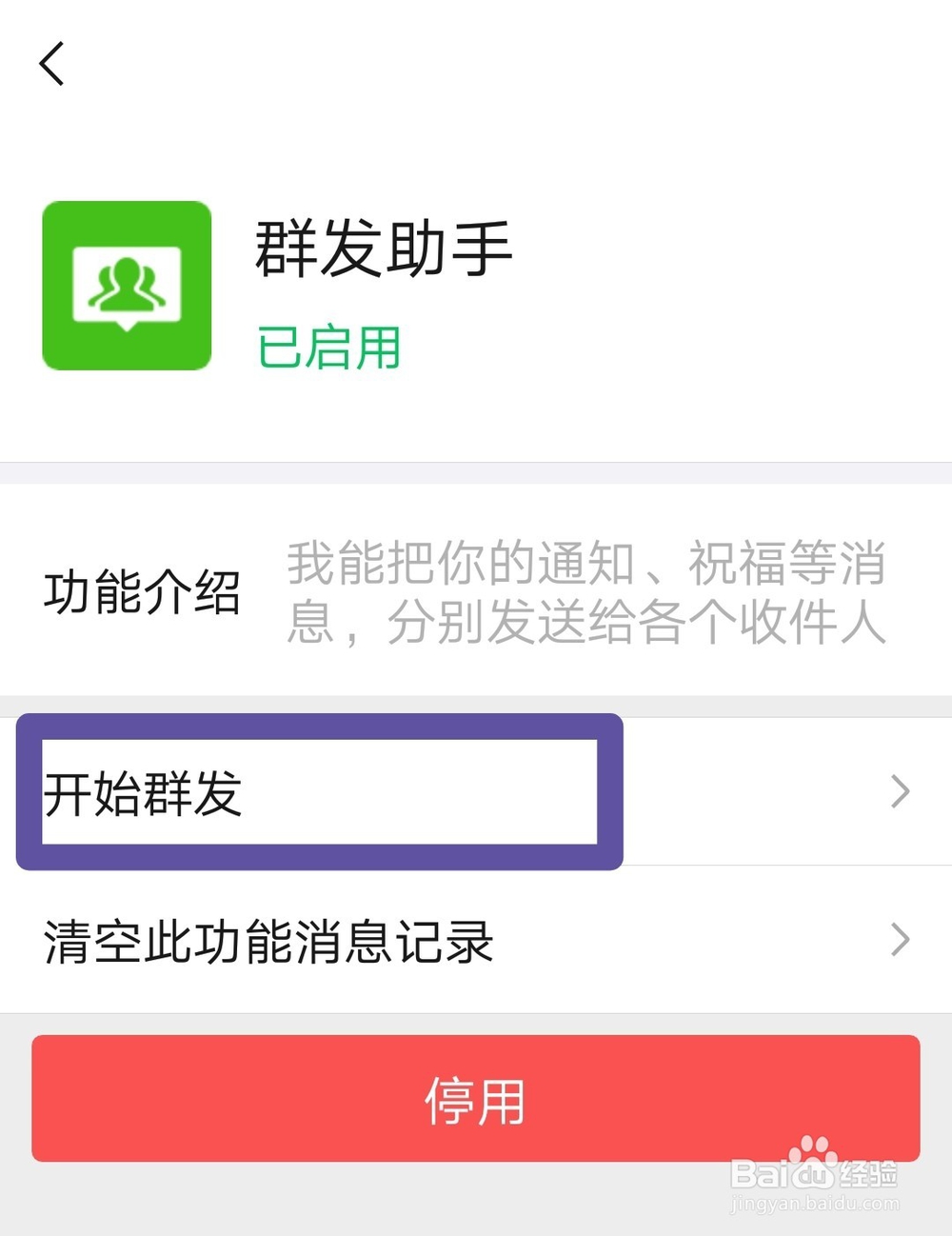
6、进入页面后,点击里面的【新建群发】。
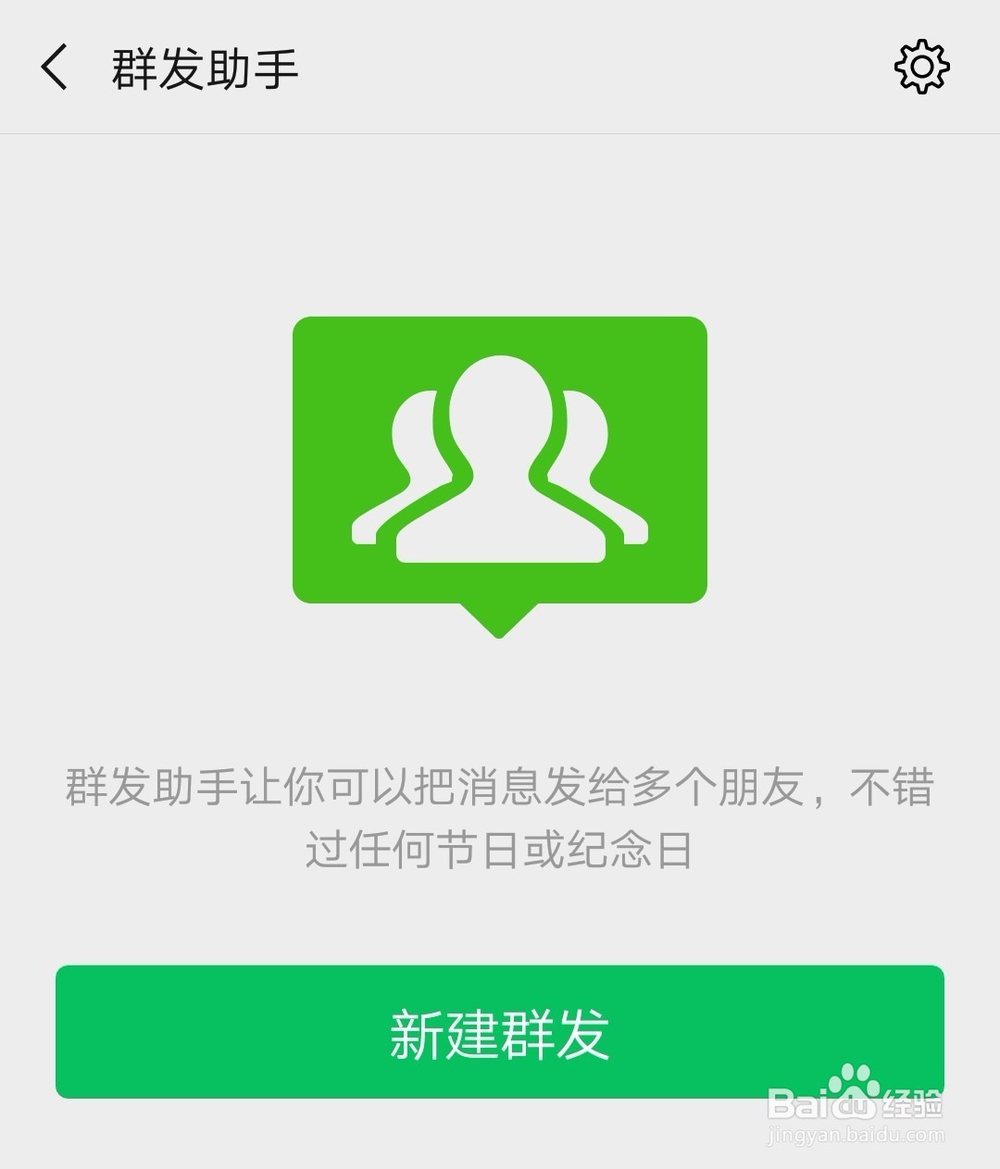
7、然后就会【选择收信人】,选择好群发好友后,点击右上角的【下一步】。
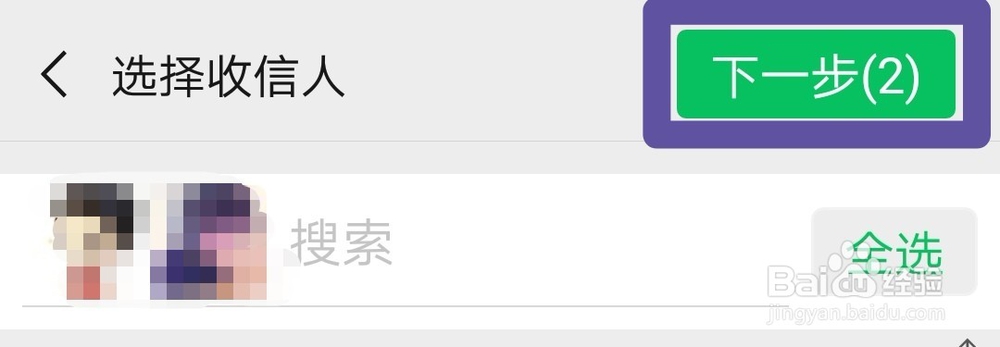
8、然后进入群发页面,在输入框输入要群发的内容,点击【发送】。
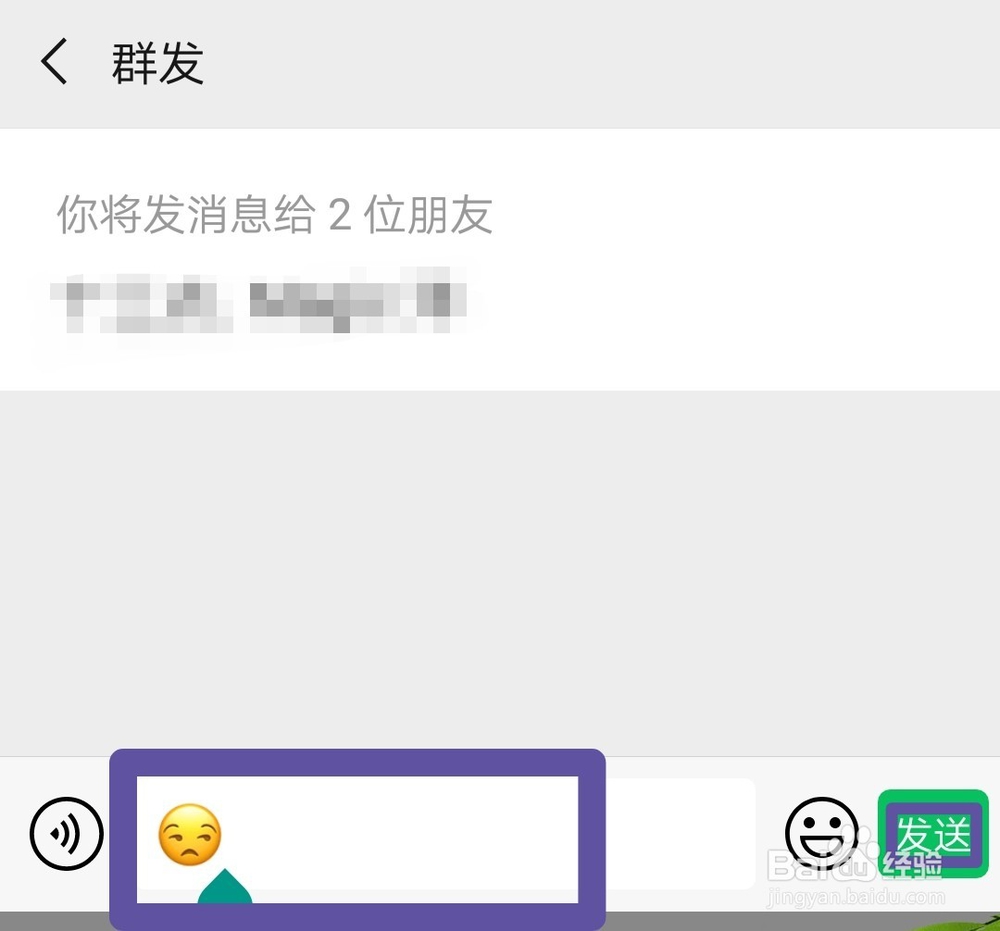
9、最后这个群发记录就会保存在群发助手里面,大家要注意一点,群发消息在自己和好友的聊天页面是看不到的!只有对方的微信上能看到!
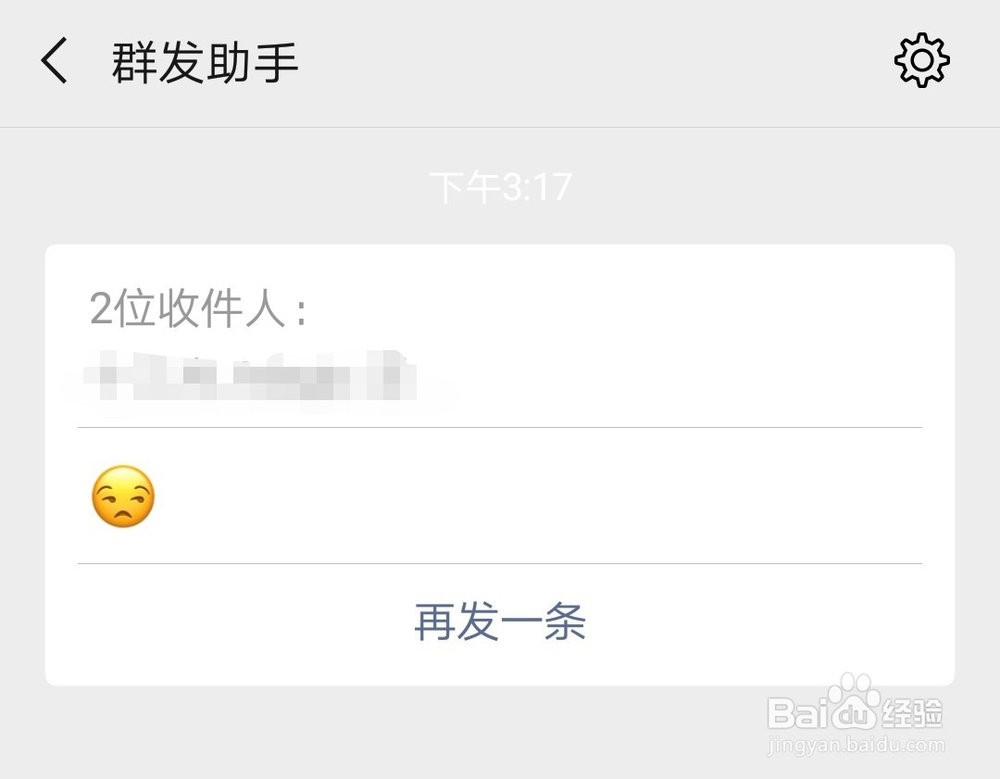
声明:本网站引用、摘录或转载内容仅供网站访问者交流或参考,不代表本站立场,如存在版权或非法内容,请联系站长删除,联系邮箱:site.kefu@qq.com。
阅读量:23
阅读量:113
阅读量:81
阅读量:196
阅读量:69